Быстрый старт¶
Эта инструкция поможет вам начать работать с Roistat.
Если вы не хотите заниматься настройкой самостоятельно, поручите ее нам.
Шаг 1. Регистрация¶
Для начала работы с Roistat необходимо зарегистрироваться.
Вы можете бесплатно пользоваться Roistat в течение 14 дней. После окончания пробного периода Roistat автоматически установит тариф в зависимости от количества созданных проектов и визитов. Чтобы самостоятельно изменить тариф, перейдите в раздел Профиль → Баланс и тариф.
Список тарифов
Подробнее об оплате услуг
После регистрации откроется интерфейс Roistat и встроенная инструкция по настройке сквозной аналитики. Если вы хотите познакомиться с платформой самостоятельно, нажмите Пропустить. К последовательной настройке можно будет вернуться позже: для этого раскройте меню в левом верхнем углу и нажмите Настройки.
Чтобы изменить пароль, имя, язык, часовой пояс и другие параметры профиля, перейдите в меню управления профилем:
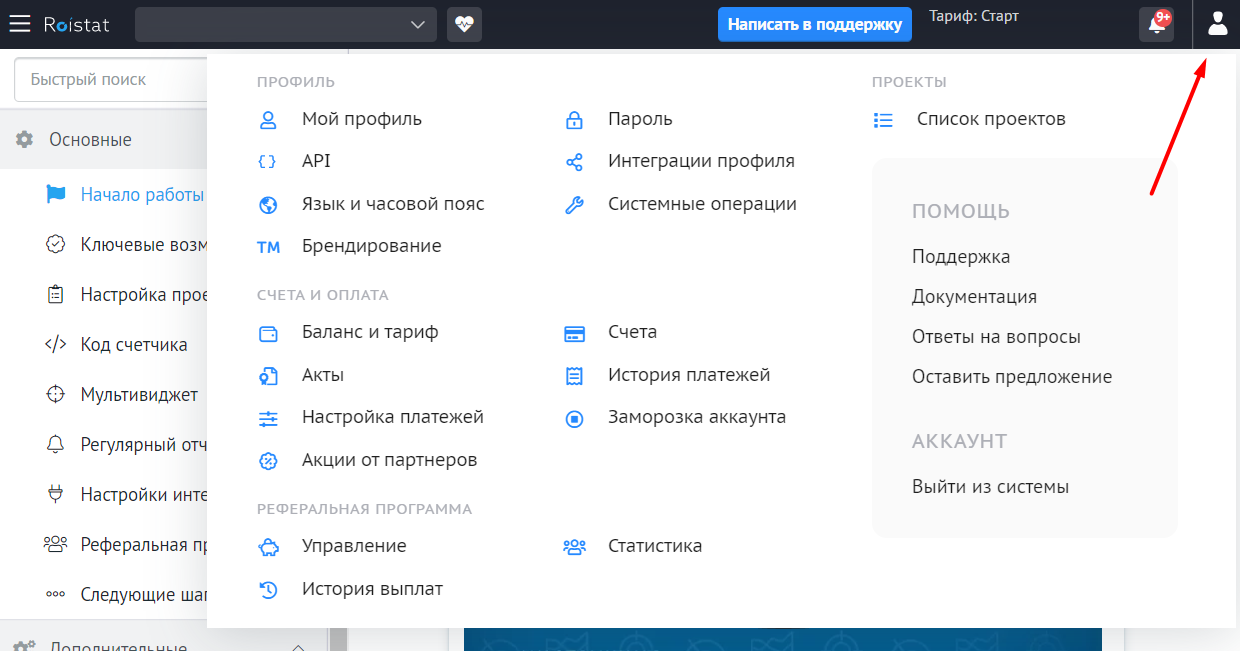
Шаг 2. Знакомство с Roistat¶
Рекомендуем познакомиться с Roistat на примере демо-проекта: Настройка проекта → Наполнить проект демо-данными.
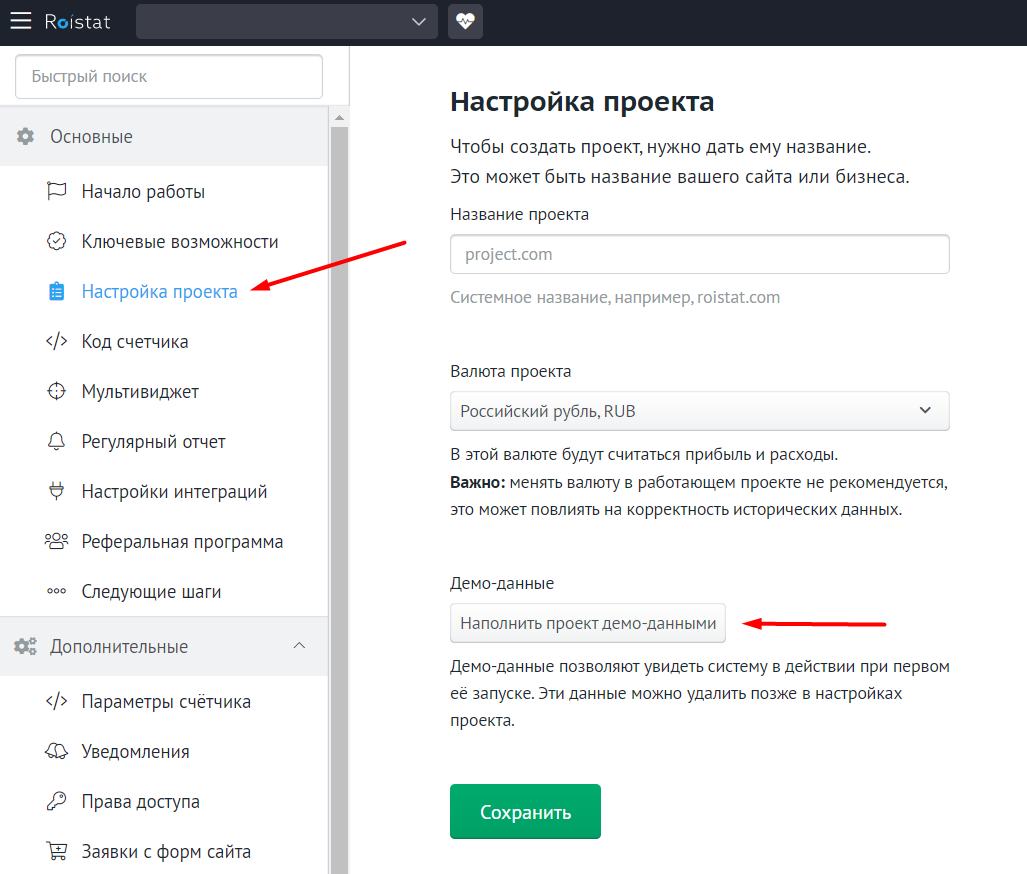
Откройте верхнее меню и выберите пункт Главная страница проекта. Здесь вы увидите все доступные инструменты и настройки:
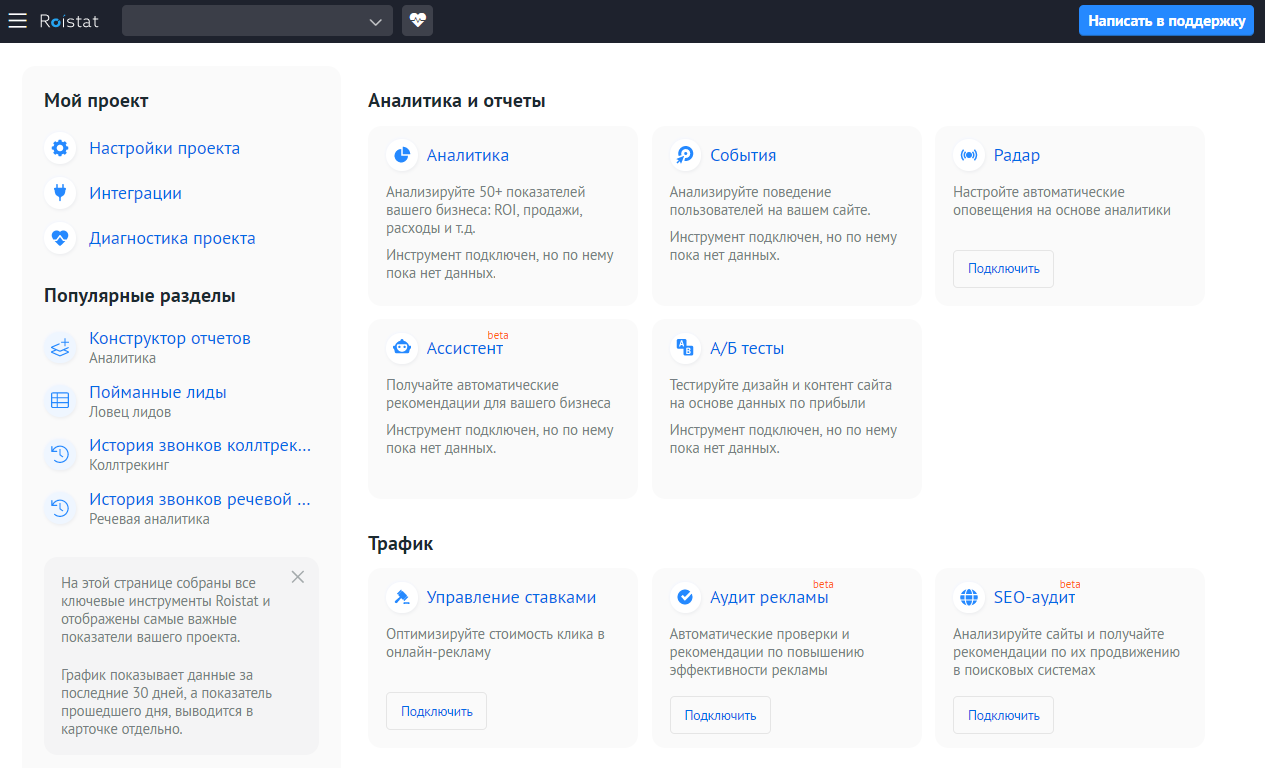
В демо-проекте вы можете познакомиться с интерфейсом разных инструментов. Однако чтобы настроить интеграции и проверить работу инструментов, необходимо сначала удалить демо-данные. Чтобы сделать это, нажмите Удалить демо-данные в правом верхнем углу интерфейса:
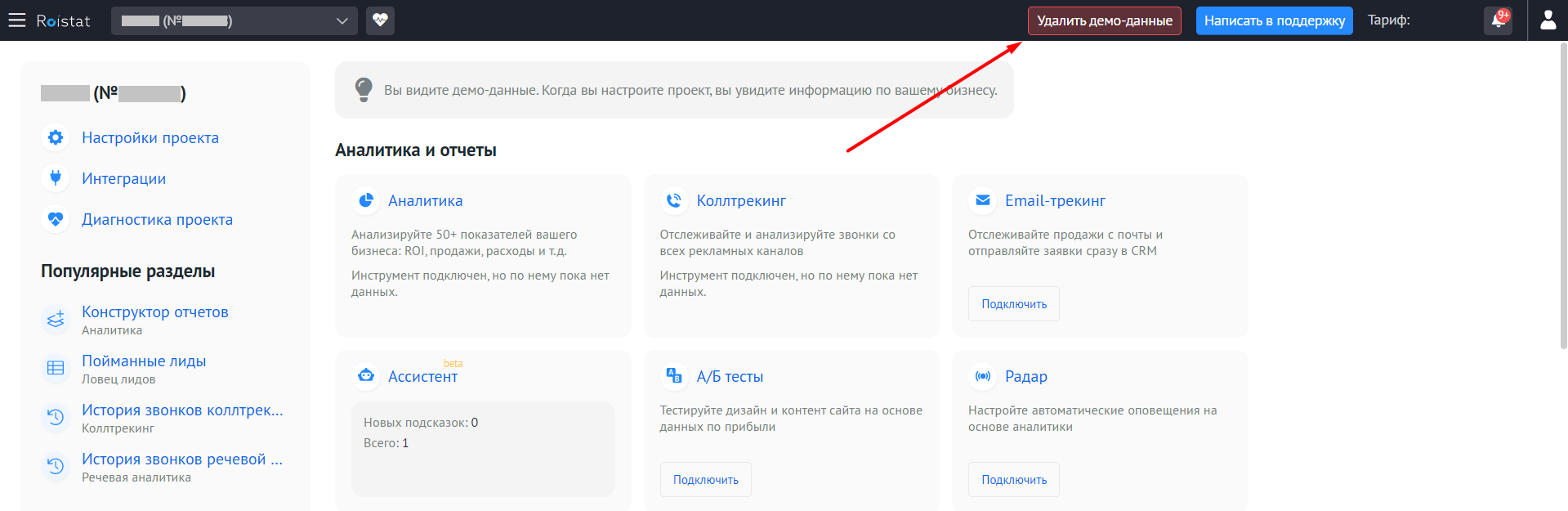
Шаг 3. Создание проекта¶
Проект – это рабочее пространство, в котором собираются данные из всех ваших источников. В рамках одного проекта можно подключить любые инструменты Roistat, входящие в тариф, и использовать их в связке.
Обычно для ведения одного бизнеса достаточно одного проекта. Примеры случаев, когда может понадобиться большее количество проектов:
- У вас один бизнес, но он разделен на несколько направлений, и вы не хотите объединять данные по ним. Например, для разных регионов используются отдельные сайты. Roistat позволяет объединять данные с разных сайтов в одном проекте и легко сравнивать их. Но если вы не хотите объединять данные по всем регионам, можно создать отдельный проект для каждого региона.
- Вы работаете с несколькими бизнесами.
- Вы работаете с несколькими CRM (в одном проекте можно подключить только одну CRM).
- Вы – агентство или независимый маркетолог и работаете с разными заказчиками.
В тариф входит 1 проект. Но вы можете добавить любое количество проектов за дополнительную плату:
- Стоимость дополнительного проекта зависит от тарифа.
- Проекты с демо-данными бесплатны.
- Как только в допополнительном проекте появятся визиты, в разделе Баланс и тариф появится вкладка Дополнительные проекты, где будет указано количество проектов и стоимость проекта в день.
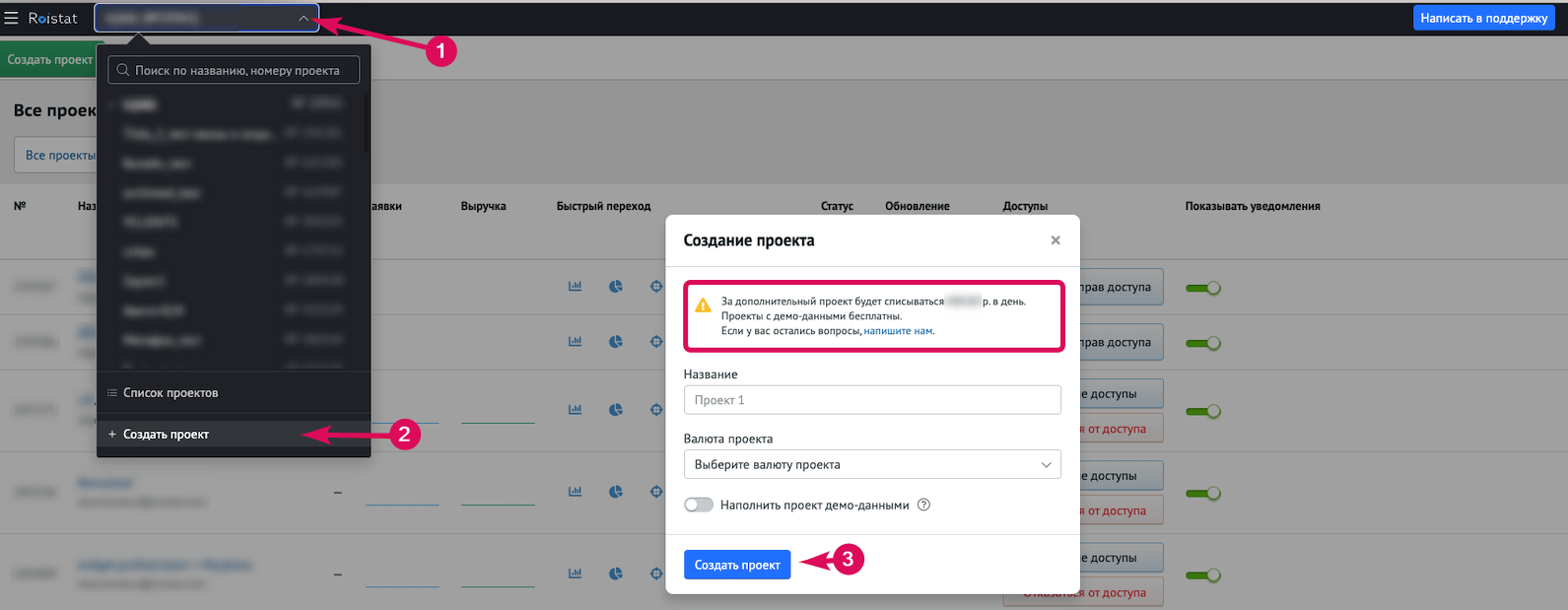
-
Раскройте меню проекта на верхней панели Roistat и выберите пункт Создать проект:
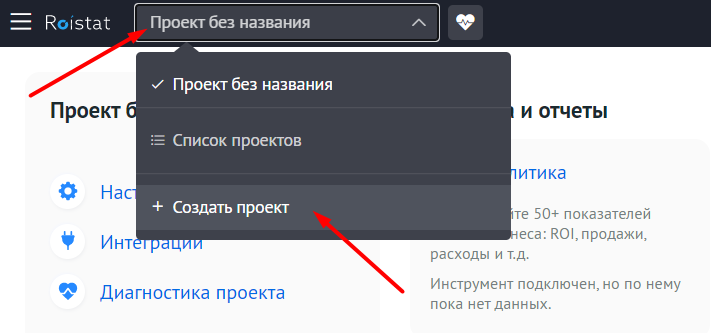
Чтобы создать новый проект на основе демо-проекта, нажмите Удалить демо-данные, а затем перейдите в раздел Настройки → Настройка проекта.
-
Укажите название проекта и валюту, затем сохраните изменения. Новый проект начнет учитываться в тарифе только после того, как в нем будет зафиксирован первый визит.
Обратите внимание:
Если вы планируете интеграцию с CRM, валюты проекта Roistat и CRM должны совпадать.
-
Добавьте счетчик Roistat в HTML-код всех страниц, с которых вы хотите собирать данные. Код счетчика отображается в разделе Настройки на вкладке Код счетчика:
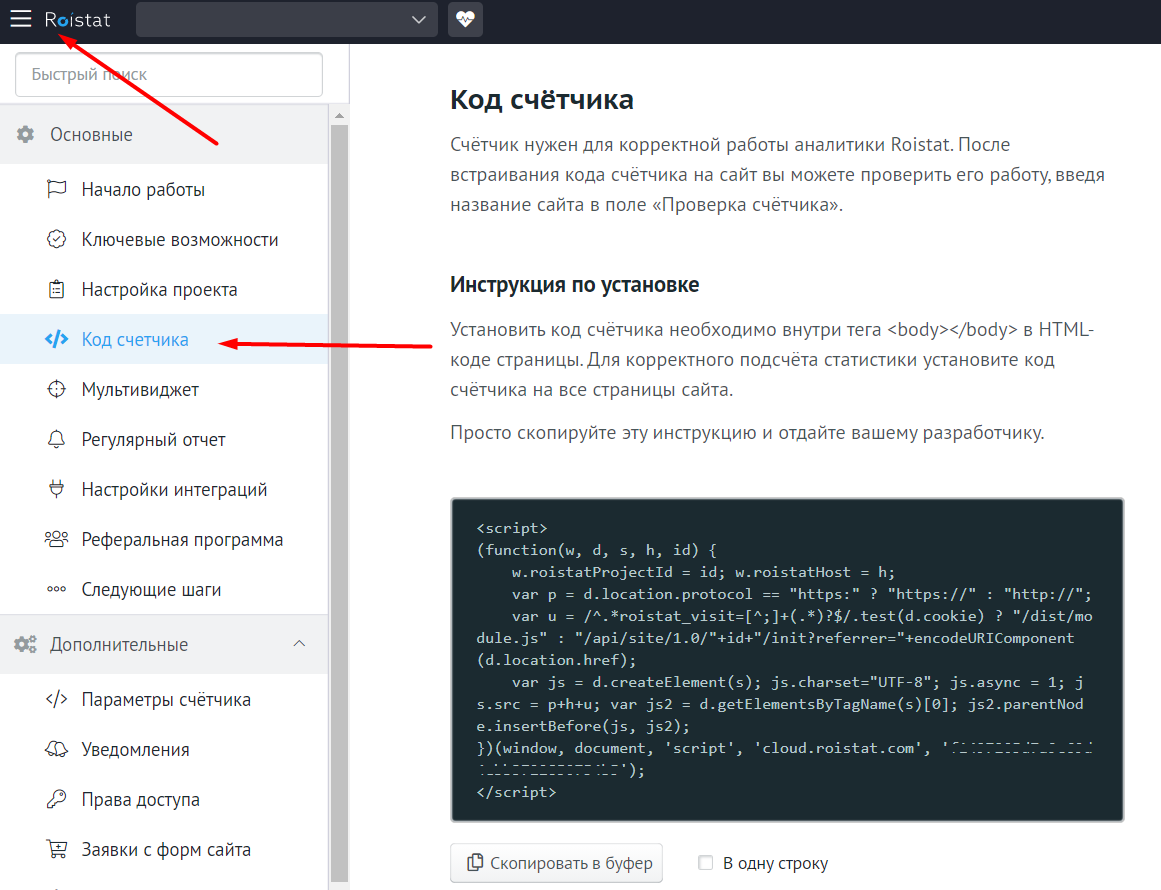
Шаг 4. Настройка интеграций¶
Roistat можно интегрировать с вашей CRM, рекламными каналами, конструкторами сайтов, онлайн-чатами и другими сервисами. Чтобы открыть каталог интеграций, перейдите на Главную страницу проекта и нажмите Интеграции:
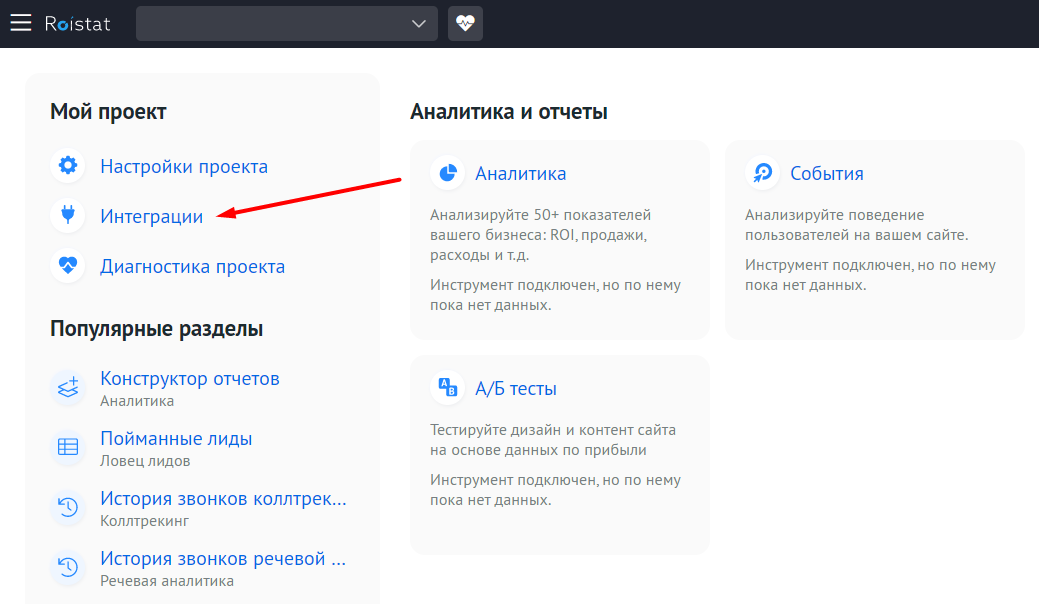
Подробные инструкции по интеграции с разными сервисами
Шаг 5. Подключение инструментов¶
На Главной странице проекта собраны все инструменты Roistat. Инструмент Аналитика подключается автоматически при создании проекта. Чтобы активировать другие инструменты, нажмите Подключить. Инструментами Roistat можно пользоваться как по отдельности, так и в связке.
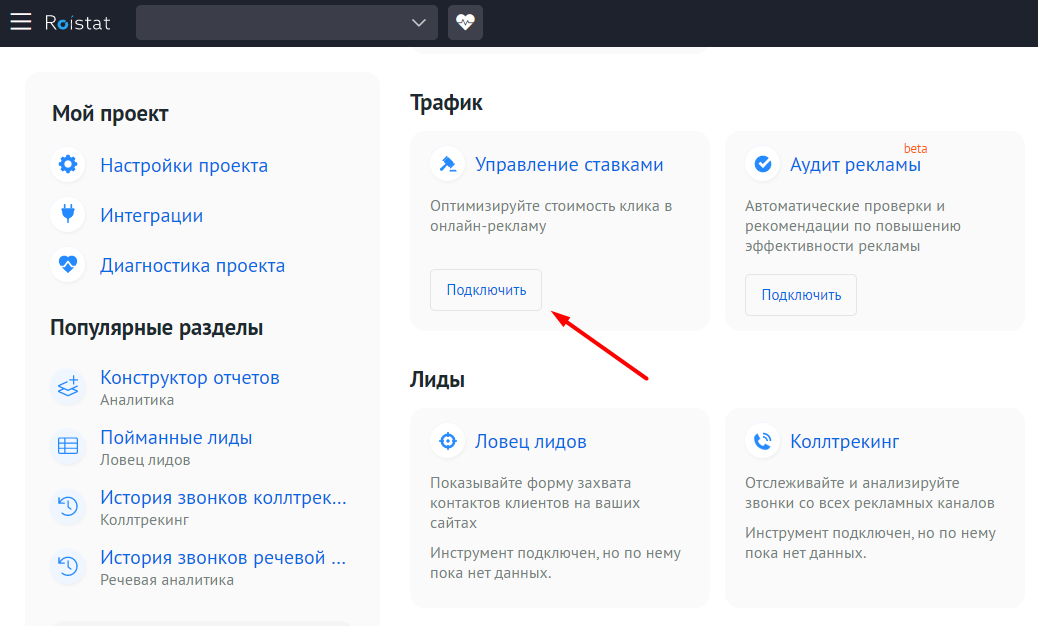
- Настройка Сквозной аналитики
- Настройка Коллтрекинга
- Настройка Ловца лидов
- Настройка Речевой аналитики
- Подробные инструкции по работе с инструментами Roistat